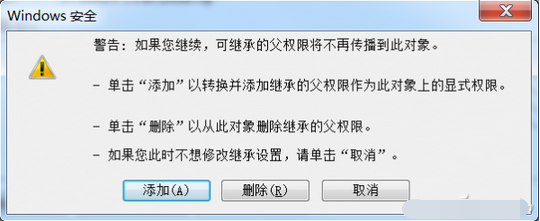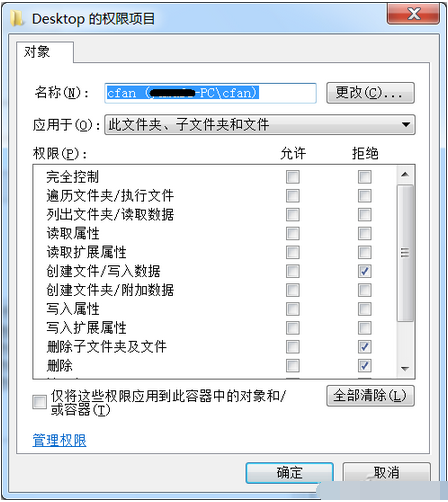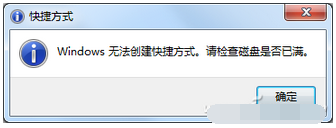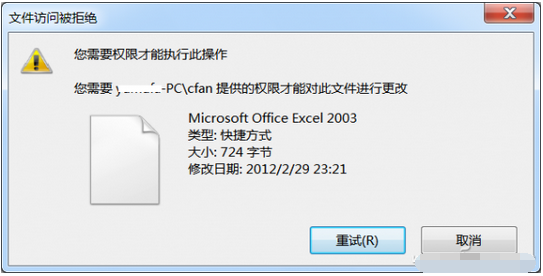平時一些軟件安裝後會自動在桌面生成快捷方式,其他人使用我們電腦時可能會刪除有用的快捷方式。這樣時間長了電腦的桌面就顯得很凌亂。有沒有保持自己桌面的簡潔的方法,要求不自動增加快捷方式,不刪除有用圖標。
【解題思路】
大家知道當前電腦的桌面是由當前用戶和公用用戶桌面文件夾的內容組成,比如當前用戶是cfan,那麼C:\Users\yumufa\Desktop和C:\Users\Public\Desktop就是對應的桌面文件夾,桌面增加或者刪除快捷方式,就是對上述文件夾的內容進行更改。因此要實現桌面鎖定,我們可以利用系統自帶的“權限”阻止用戶對上述文件夾的更改即可。
【解題方法】
這裡我們以當前用戶對應桌面文件夾鎖定為例。打開資源管理器,找到C:\Users\yumufa\Desktop,右擊,選擇“屬性”,在打開的屬性窗口中切換到“安全”標簽,接著單擊“高級”。在打開的高級屬性窗口,去除“包括可從該對象的父項集成的權限”前的勾選,接著在彈出的對話框單擊“是”,刪除該文件夾所有繼承的權限。
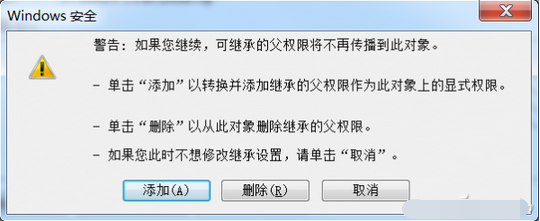
圖1 刪除繼承權限
返回高級安全設置窗口,單擊“添加”,按提示將當前用戶cfan添加到組和用戶名列表,權限的設置選擇默認。返回安全屬性窗口,單擊“高級→更改權限”,接著在打開的窗口中選中當前用戶,單擊“編輯”按鈕,在打開的編輯窗口,勾選拒絕權限下的“創建文件/寫入數據”、 “刪除子文件夾及文件”、“刪除”(圖2)。
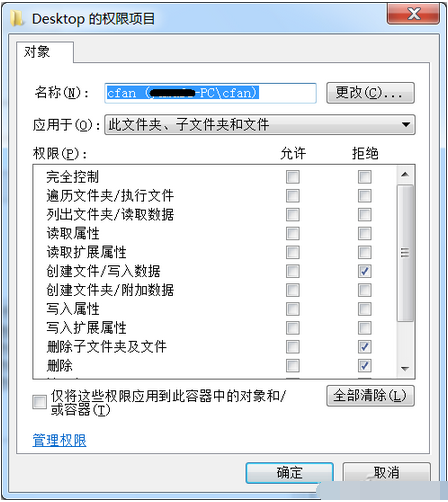
圖2 設置當前用戶沒有刪除文件的權限
操作同上,繼續對C:\Users\Public\Desktop進行同樣的設置。這樣當前用戶就沒有在桌面創建和刪除快捷方式的權限了,以後當安裝程序試圖在桌面創建快捷方式時,系統就會彈出“無法創建快捷方式,請檢查磁盤是否已滿”的錯誤提示,當然實際上是用戶沒有在桌面創建文件的權限(圖3)。
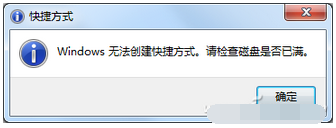
圖3 安裝程序無法在桌面創建快捷方式
同樣,如果其他使用我們電腦的人試圖刪除已經建立的快捷方式,系統則會彈出“文件訪問被拒絕”的提示(圖4)。
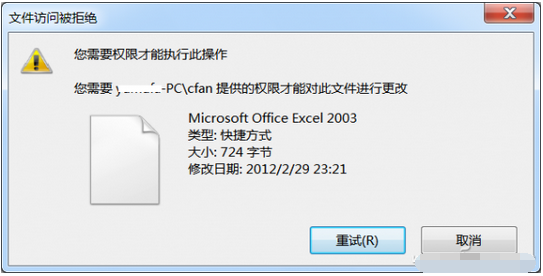
圖4 用戶無法刪除已經添加的快捷方式
本文來自於【系統之家】 www.xp85.com